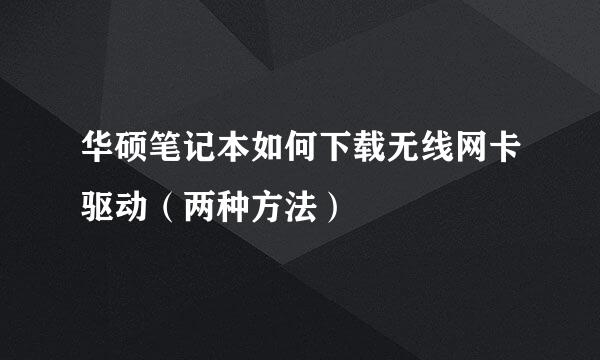如何更新USB无线网卡驱动程序
的有关信息介绍如下:
网友求助:电脑没有网络的情况下怎么安装无线网卡驱动?
分享经验:未雨绸缪,需要提前准备下载好无线网卡驱动。
一般的笔记本电脑都会自带无线网卡,而台式机电脑很多都不带无线网卡。如果笔记本电脑无线网卡坏了,或者台式机没有无线网卡设备,可以使用USB无线网卡,插在USB端口上,就能享用无线网络了,很方便。
Windows 7 操作系统刚刚装好,通常默认不会有网络,因为没有更新到网卡的驱动程序。使用Win+R调出运行,在其中输入:devmgmt.msc 回车(Enter)打开设备管理器→网络适配器→有带802字样的就是无线网卡。
方法一:
一定要未雨绸缪,提前将无线网卡驱动程序下载到电脑中。如果购买的USB无线网卡带有驱动光盘,那插入光驱即可自动搜索、更新了。如没有光驱,但有其他好的电脑,也可以去官网下载保存到u盘,然后插到没网的电脑中拷贝进去→双击autorun.exe可执行文件。
点击:安装驱动程序。
安装驱动程序→选择安装语言→中文(简体)→下一步。
确认后→下一步。
点击:安装。
之后就会安装无线网卡驱动了。
此时Windows安全程序会有警告提示,因为这是无线网卡官网的驱动程序,所以点击:始终安装此驱动程序软件即可。
正在安装……
点击完成,重启电脑生效。
重启电脑,任务栏右下方就会有无线网络的图标了。
方法二:
既然使用无线网络,说明家中有宽带,此时不妨先使用有线网络,将路由器上WAN口上的网线直插电脑,注意此时电脑使用的是以太网卡设备(和无线网卡设备不是一码事),保持联网,就能更新无线网卡的驱动程序了。
更新无线网卡的步骤是:打开设备管理器→网络适配器→右键点击无线网卡→更新驱动程序软件。
因为此时有线网络是畅通的,是可以点击:自动搜索更新的驱动程序软件。完成之后,重启电脑生效。
方法三:
还可以下载自带万能网卡驱动程序的第三方软件,比如驱动精灵、驱动人生等。保存到u盘中,插在无网络的电脑USB中,安装一下,扫描就可以自动安装网卡驱动程序了(万能的网卡驱动程序已经在这个软件中了)。
百度云分享网址:http://pan.baidu.com/s/1c2JpkU8